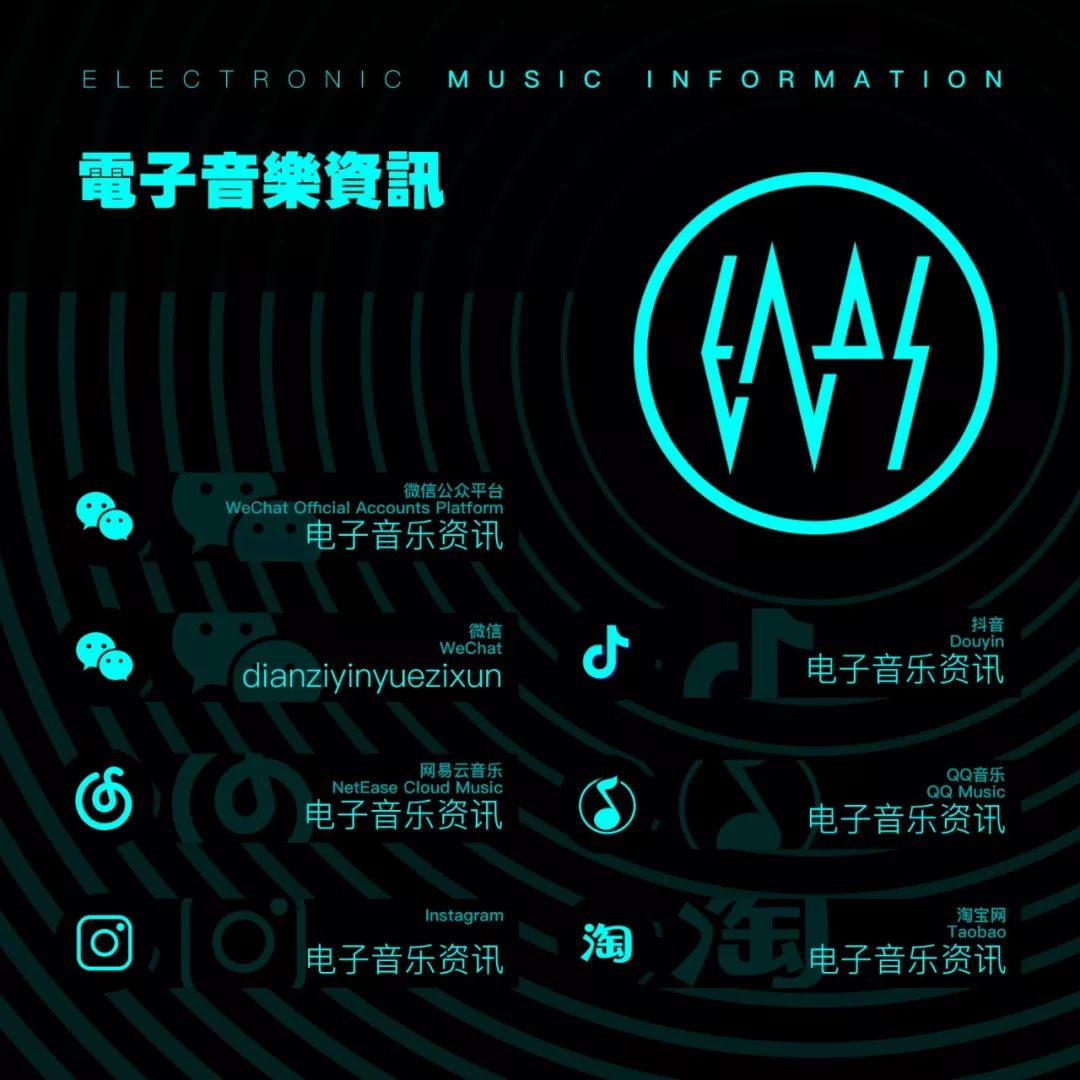电音制作入门:读懂全球最受欢迎的软件合成器Serum㈠
近些年来,随着Bass Music和EDM(尤其是不再House的EDM House)逐渐占领海外电子音乐市场,由Xfer公司出品的Serum合成器逐渐成为许多制作人的宠儿。其强大的功能、直观的界面、易于理解的操作逻辑使其十分容易上手、实用。
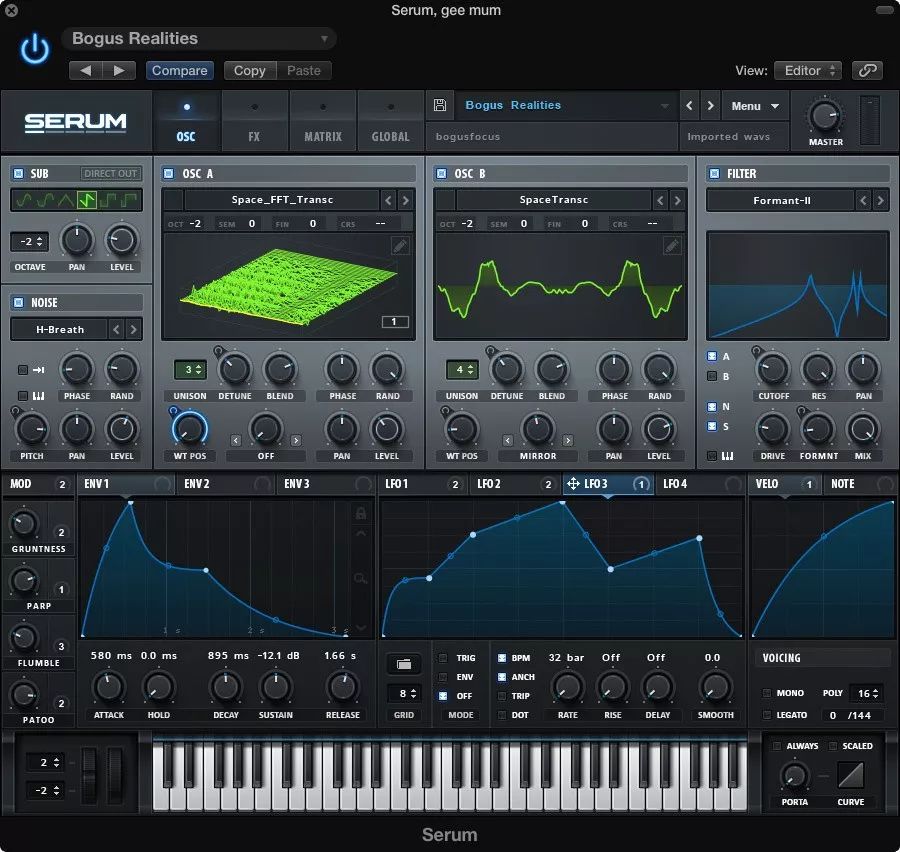
图片来自Serum截图 图片版权属于原主
开创性的可视化波表更是一举打破了传统软件合成器黑盒式的调制逻辑,使得用户可以清楚直接地看到和听到波在调制时的变化。如此强大的合成器可以说是十分适合新手用来入门了,在本系列文章中,笔者会详细且深入地带领各位读者去认识和学习Serum合成器。

图片来自微信朋友圈 图片版权属于原主
在之前笔者写的几篇文章中,笔者尽可能地详细介绍了减法合成器的基本原理以及几种其它种类的合成器合成方式。笔者将一些十分重要的基本概念都在这几篇文章进行了介绍,请自行使用电子音乐资讯在微信公众平台上的搜索功能检索。
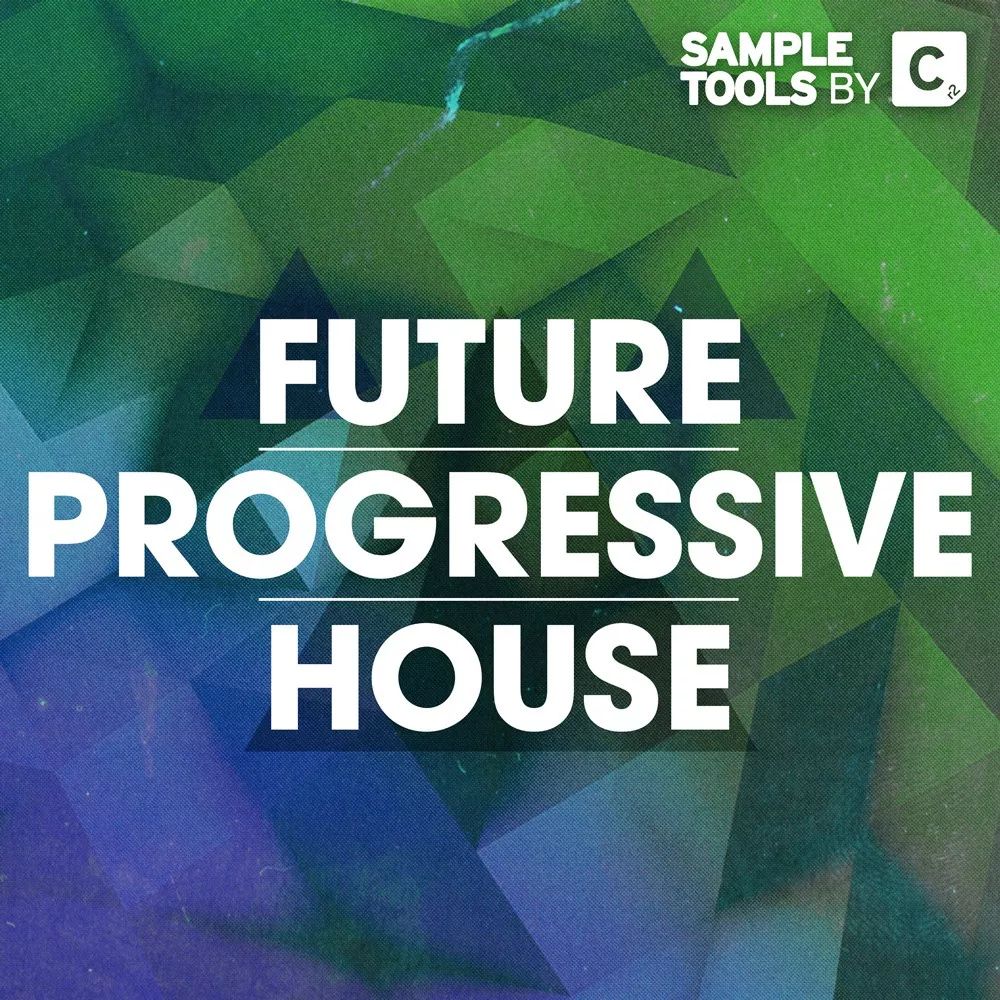
图片来自Instagram 图片版权属于原主
本系列文章将会以合成器原理这一系列的文章为基础,拓展地对Serum合成器进行讲解,你还可以在我们的历史消息中搜索“合成器”等关键词了解更多,可以在历史搜索中搜索关键词“合成器”获取更多知识。
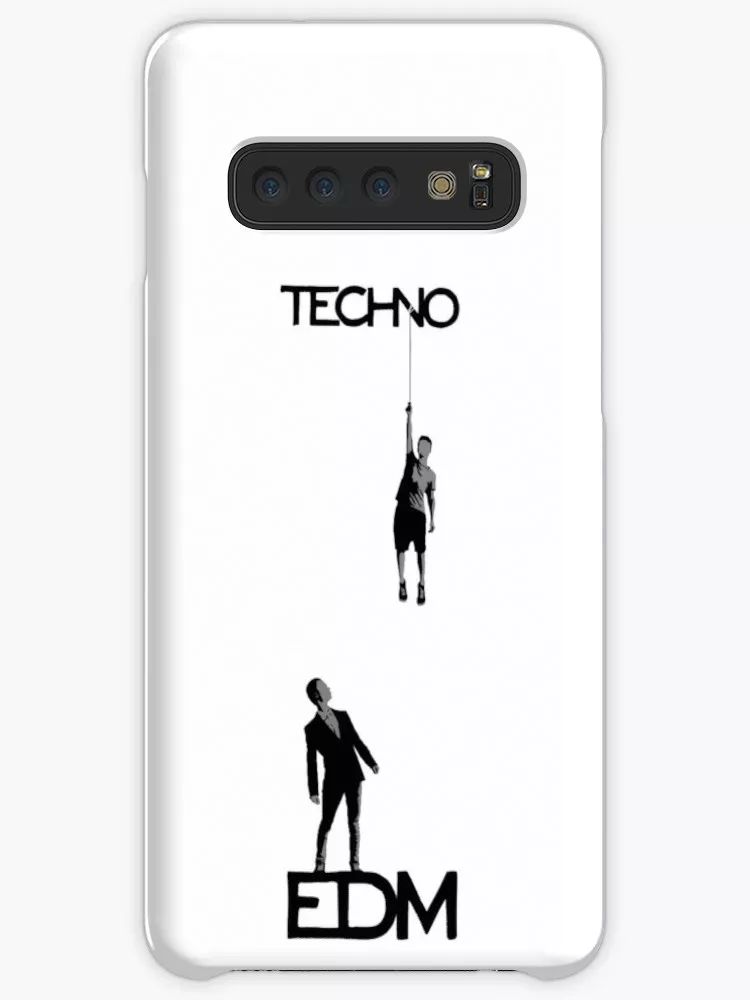
图片来自Instagram 图片版权属于原主
大家如果还有更多想要学习内容、未知的问题,欢迎积极在文章下方向我们留言,笔者会尽自己所能给大家讲解大家想要学习的知识。

图片来自G**gle Images 图片版权属于原主
系列文章概述:
本系列文章会分为七个部分进行讲解,它们分别是:
1. Serum界面介绍
2. 两个振荡器
3. Sub模块与Noise模块
4. 主界面的Fliter模块(在Fx中还有另外一个Fliter,二者效果相同)
5. MOD、EVN & LFO
6. Fx
7. MATRIXMA

图片来自Serum截图 图片版权属于原主
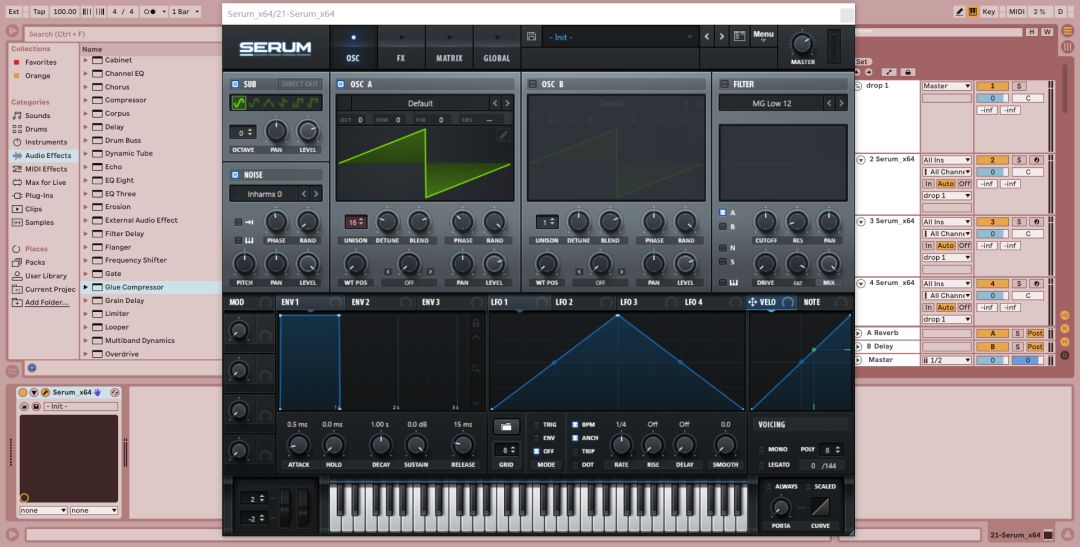
图片来自Serum截图 图片版权属于原主

图片来自Serum截图 图片版权属于原主
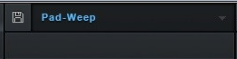
图片来自Serum截图 图片版权属于原主

图片来自Serum截图 图片版权属于原主

图片来自Serum截图 图片版权属于原主

图片来自Serum截图 图片版权属于原主
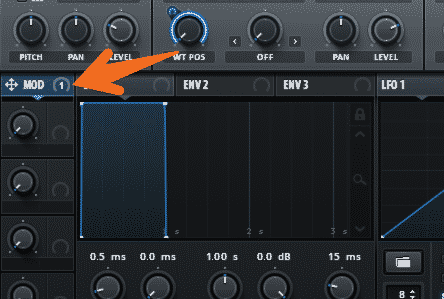
图片来自Serum截图 图片版权属于原主

图片来自Serum截图 图片版权属于原主
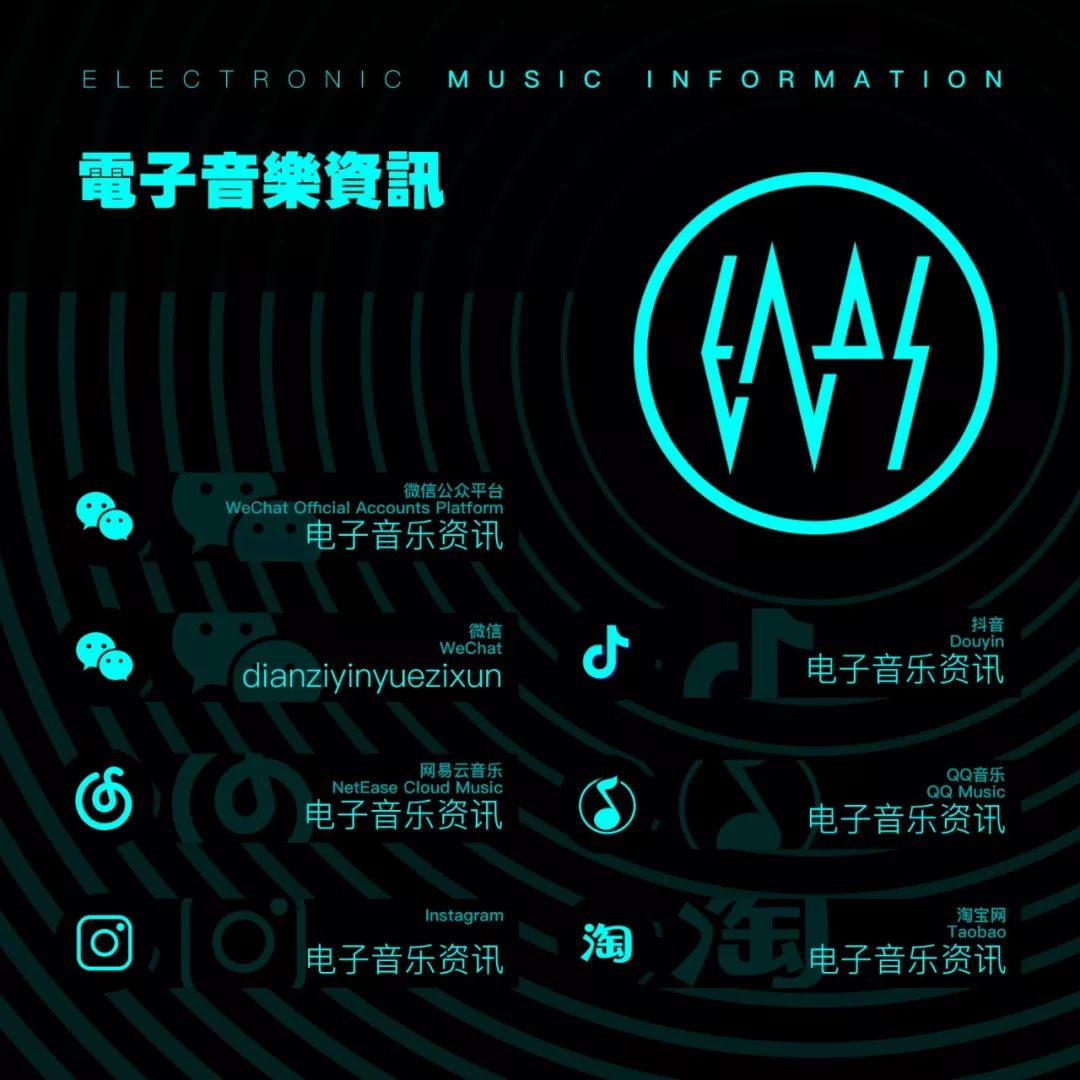
电音制作入门:读懂全球最受欢迎的软件合成器Serum㈠
近些年来,随着Bass Music和EDM(尤其是不再House的EDM House)逐渐占领海外电子音乐市场,由Xfer公司出品的Serum合成器逐渐成为许多制作人的宠儿。其强大的功能、直观的界面、易于理解的操作逻辑使其十分容易上手、实用。
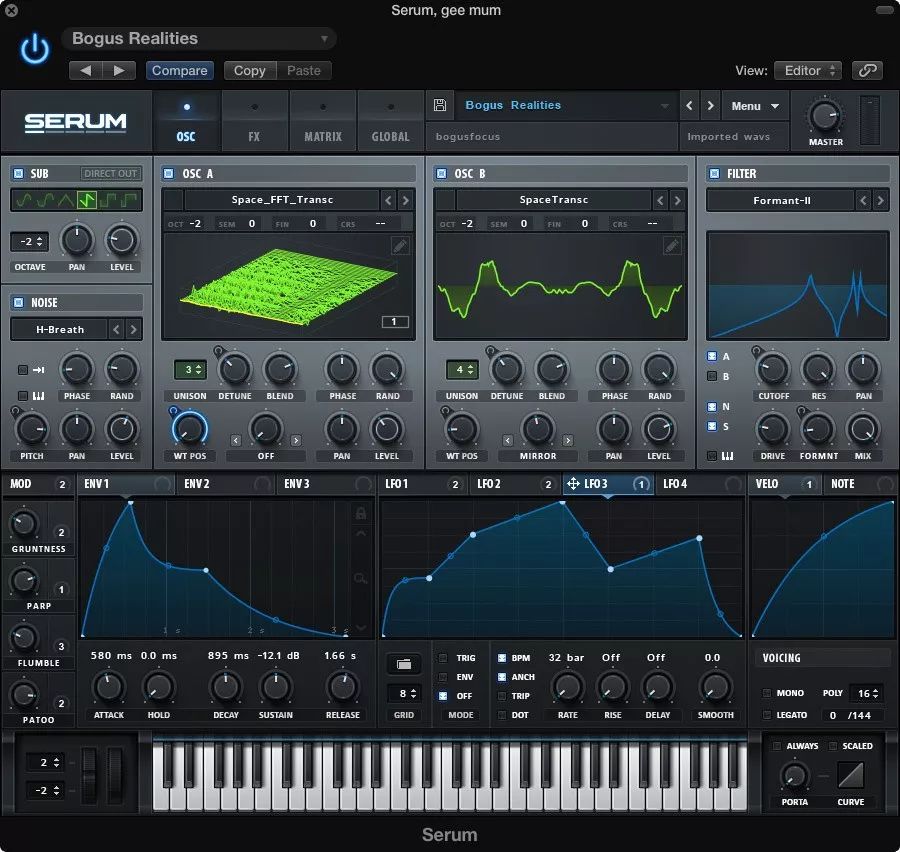
图片来自Serum截图 图片版权属于原主
开创性的可视化波表更是一举打破了传统软件合成器黑盒式的调制逻辑,使得用户可以清楚直接地看到和听到波在调制时的变化。如此强大的合成器可以说是十分适合新手用来入门了,在本系列文章中,笔者会详细且深入地带领各位读者去认识和学习Serum合成器。

图片来自微信朋友圈 图片版权属于原主
在之前笔者写的几篇文章中,笔者尽可能地详细介绍了减法合成器的基本原理以及几种其它种类的合成器合成方式。笔者将一些十分重要的基本概念都在这几篇文章进行了介绍,请自行使用电子音乐资讯在微信公众平台上的搜索功能检索。
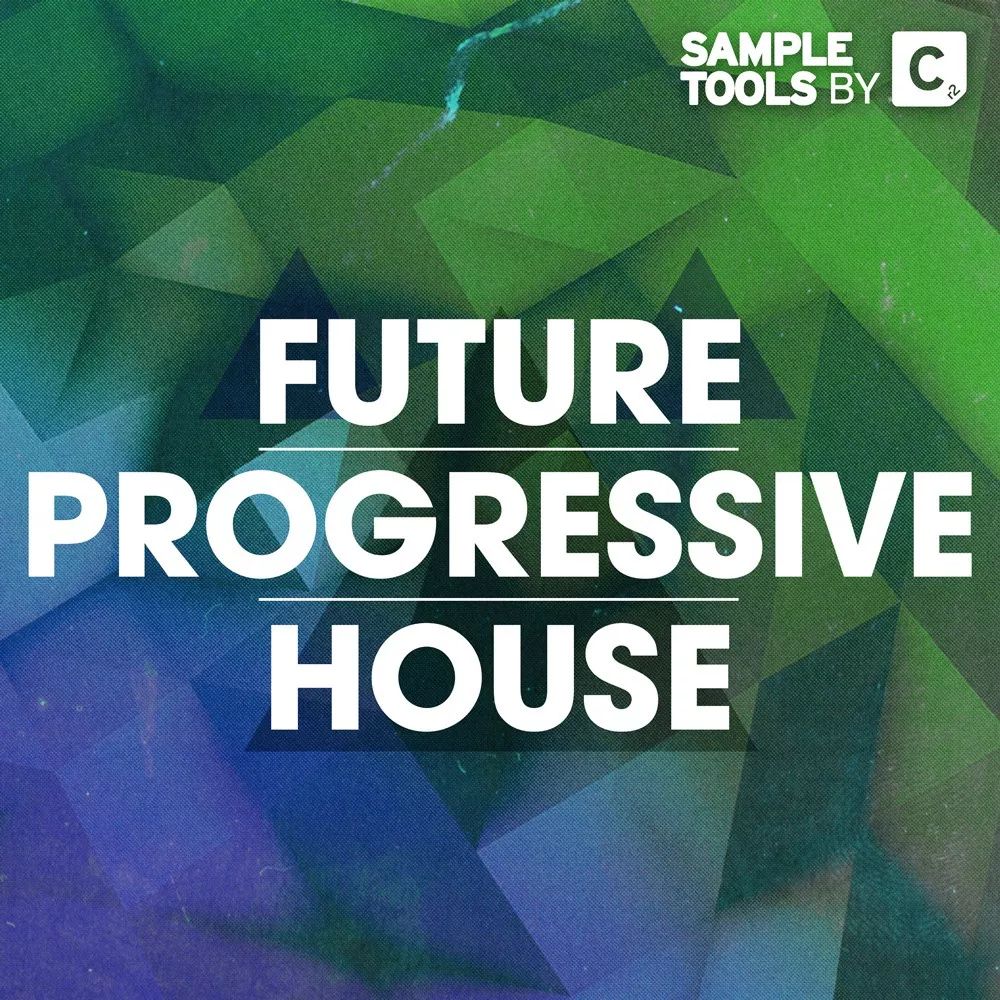
图片来自Instagram 图片版权属于原主
本系列文章将会以合成器原理这一系列的文章为基础,拓展地对Serum合成器进行讲解,你还可以在我们的历史消息中搜索“合成器”等关键词了解更多,可以在历史搜索中搜索关键词“合成器”获取更多知识。
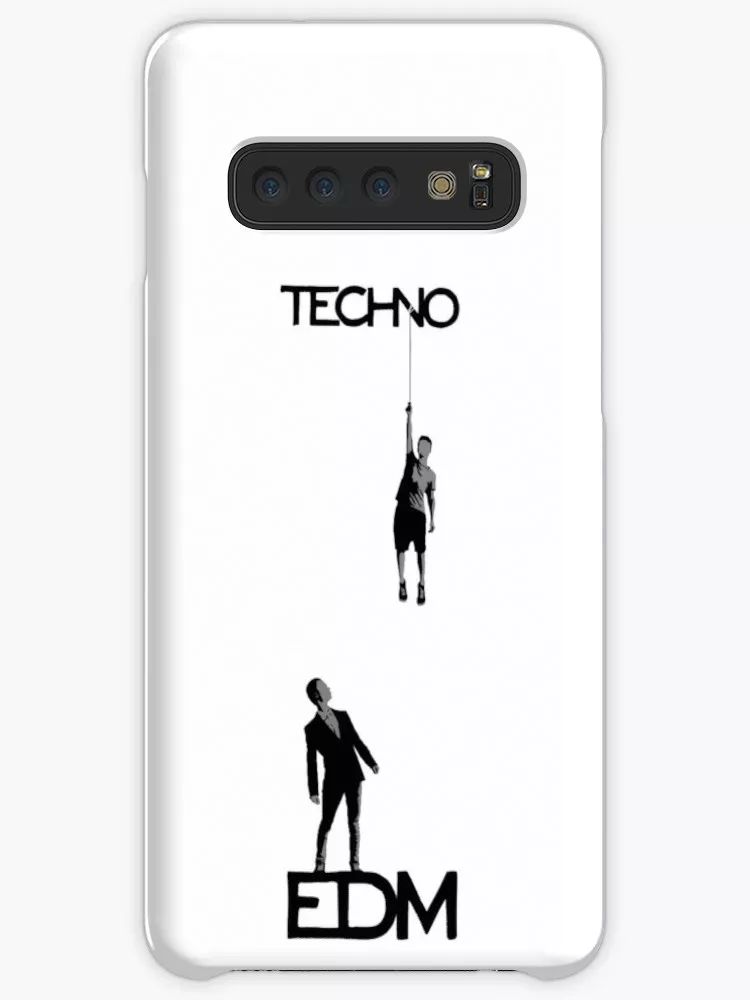
图片来自Instagram 图片版权属于原主
大家如果还有更多想要学习内容、未知的问题,欢迎积极在文章下方向我们留言,笔者会尽自己所能给大家讲解大家想要学习的知识。

图片来自G**gle Images 图片版权属于原主
系列文章概述:
本系列文章会分为七个部分进行讲解,它们分别是:
1. Serum界面介绍
2. 两个振荡器
3. Sub模块与Noise模块
4. 主界面的Fliter模块(在Fx中还有另外一个Fliter,二者效果相同)
5. MOD、EVN & LFO
6. Fx
7. MATRIXMA

图片来自Serum截图 图片版权属于原主
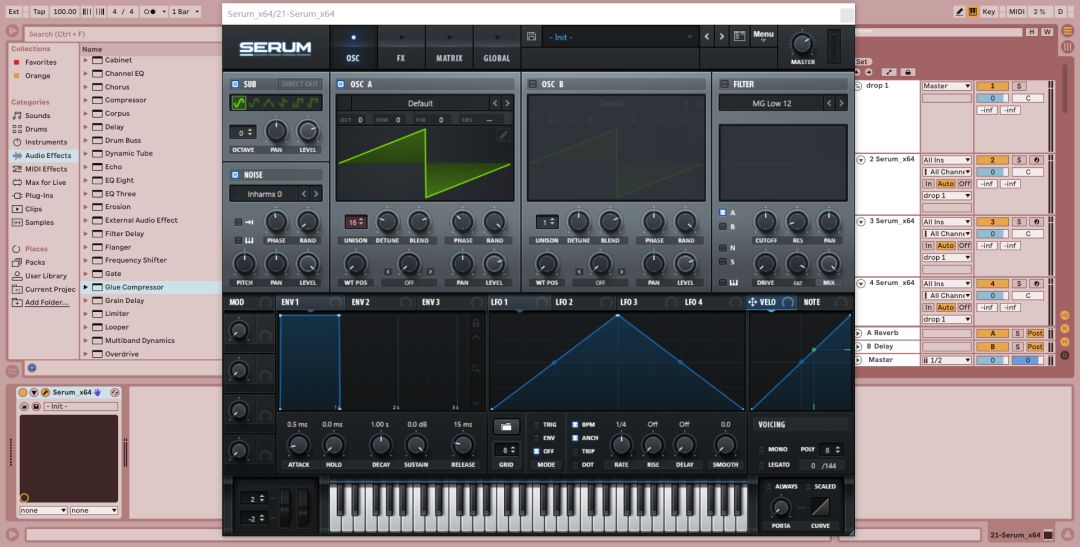
图片来自Serum截图 图片版权属于原主

图片来自Serum截图 图片版权属于原主
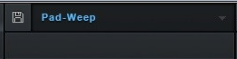
图片来自Serum截图 图片版权属于原主

图片来自Serum截图 图片版权属于原主

图片来自Serum截图 图片版权属于原主

图片来自Serum截图 图片版权属于原主
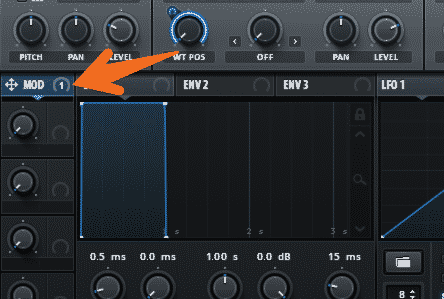
图片来自Serum截图 图片版权属于原主

图片来自Serum截图 图片版权属于原主